Utilitzar Siri a l’Apple Watch
Com s’utilitza Siri
Per demanar una cosa a Siri, fes una d’aquestes accions:
Aixeca el canell i parla a l’Apple Watch.
Per desactivar la funció d’alçar per parlar, ves a l’app Configuració
 a l’Apple Watch, toca Siri i desactiva “Alçar per parlar”.
a l’Apple Watch, toca Siri i desactiva “Alçar per parlar”.Digues “Oye Siri” o “Siri”, seguit de la petició.
Per desactivar “Demana a Siri”, ves a l’app Configuració
 a l’Apple Watch, toca “Siri”, toca “Activa en dir ‘“Siri”’ o ‘Oye Siri’” i desactiva l’opció.
a l’Apple Watch, toca “Siri”, toca “Activa en dir ‘“Siri”’ o ‘Oye Siri’” i desactiva l’opció.Nota: L’ús de “Siri” només està disponible en alguns idiomes i regions.
Mantén premuda la Digital Crown fins que aparegui l’indicador d’escolta i fes una petició.
Per desactivar la funció de prémer la Digital Crown, ves a l’app Configuració
 a l’Apple Watch, toca Siri i desactiva “Prem la Digital Crown”.
a l’Apple Watch, toca Siri i desactiva “Prem la Digital Crown”.
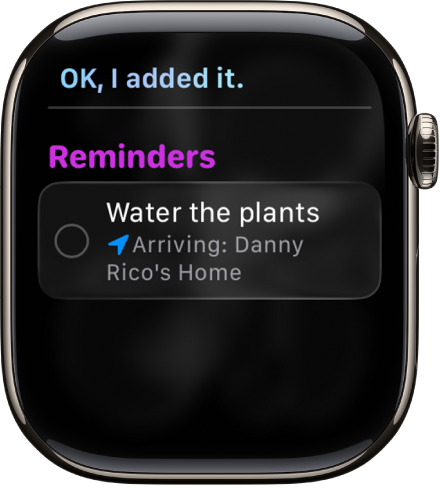
Consell: Després d’activar Siri, pots abaixar el canell. Notaràs una vibració quan tinguis una resposta.
Per respondre una pregunta de Siri o continuar la conversa, mantén premuda la Digital Crown i parla.
Siri et pot respondre de viva veu, com ho fa a l’iOS, a l’iPadOS i al macOS. També pots sentir les respostes de Siri amb uns auriculars o altaveus Bluetooth connectats a l’Apple Watch.
Nota: Per fer servir Siri, l’Apple Watch ha d’estar connectat a internet. Es poden aplicar tarifes de telefonia mòbil.
Seleccionar la manera com Siri respon
Siri et pot donar respostes a l’Apple Watch.
Ves a l’app Configuració
 a l’Apple Watch.
a l’Apple Watch.Toca “Siri” i, després, toca “Respostes de Siri”.
Selecciona una d’aquestes opcions:
Sempre activades: Siri respon en veu alta encara que l’Apple Watch estigui en mode de silenci.
Controla amb el mode de silenci: Siri silencia les respostes quan l’Apple Watch està en mode de silenci.
Només auriculars: Siri només diu les respostes en veu alta quan l’Apple Watch està connectat a auriculars Bluetooth.
Per canviar l’idioma i la veu de Siri, ves a l’app Configuració ![]() a l’Apple Watch, toca “Siri” i toca “Idioma” o “Veu de Siri”. Quan toquis “Veu de Siri”, podràs seleccionar un altre tipus de veu.
a l’Apple Watch, toca “Siri” i toca “Idioma” o “Veu de Siri”. Quan toquis “Veu de Siri”, podràs seleccionar un altre tipus de veu.
Nota: L’opció de canviar la veu de Siri no està disponible en tots els idiomes.
Mostrar diàlegs i transcripcions de les peticions a Siri
L’Apple Watch pot mostrar diàlegs i transcripcions de les peticions que fas a Siri i de les seves respostes.
Ves a l’app Configuració
 a l’Apple Watch.
a l’Apple Watch.Toca “Siri” i, després, toca “Respostes de Siri”.
Desplaça’t cap avall i, després, activa o desactiva “Mostra els diàlegs de Siri” i “Mostra sempre les peticions”.
“Escriu a Siri” i “Temps de pausa de Siri”
Si tens dificultats per parlar, pots escriure les peticions a Siri o demanar-li que esperi més temps fins que acabis de parlar.
Ves a l’app Configuració
 a l’Apple Watch.
a l’Apple Watch.Toca “Accessibilitat”, toca “Siri” i activa l’opció “Escriu a Siri”.
Si vols que Siri esperi més temps fins que acabis de parlar, toca “Més temps” o “Temps màxim” a sota de “Temps de pausa de Siri”.
Eliminar l’historial de Siri
Quan utilitzis Siri o el dictat, l’historial de sol·licituds s’associa a un identificador aleatori durant sis mesos. Un cop transcorreguts sis mesos, l’historial es desvincula d’aquest identificador i es pot conservar fins a dos anys per ajudar Apple a desenvolupar i millorar Siri, el dictat i altres funcions de processament del llenguatge, com el control per veu. Per eliminar l’historial de sol·licituds associat a un identificador aleatori i conservat durant sis mesos, segueix aquests passos:
Ves a l’app Configuració
 a l’Apple Watch.
a l’Apple Watch.Toca Siri, toca “Historial de Siri” i toca “Elimina l’historial de Siri”.
Per obtenir més informació, consulta l’article de suport d’Apple “Demana a Siri”, Dictat i la privacitat.